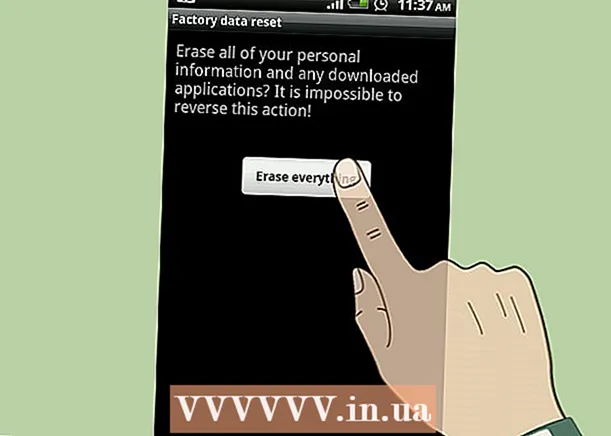Autor:
Mark Sanchez
Data Utworzenia:
7 Styczeń 2021
Data Aktualizacji:
2 Lipiec 2024

Zawartość
- Kroki
- Część 1 z 7: Jak przygotować się na włamanie
- Część 2 z 7: iOS 10 — 10.3.3 (32-bitowy)
- Część 3 z 7: iOS 10 — 10.2 (64-bitowy)
- Część 4 z 7: iOS 10 - 10.1.1 (iPhone 7 (+))
- Część 5 z 7: iOS 9.0 - 9.3.3
- Część 6 z 7: iOS 8.0 - 8.4
- Część 7 z 7: iOS 7.1 - 7.1.2
- Porady
- Ostrzeżenia
W tym artykule dowiesz się, jak zainstalować oprogramowanie jailbreak na swoim iPhonie. Smartfon po jailbreaku umożliwia instalowanie aplikacji i poprawek, które nie są dostępne w Apple App Store, aby uzyskać większą kontrolę nad iPhonem. Należy pamiętać, że jailbreaking nie jest zatwierdzony przez Apple.
Kroki
Część 1 z 7: Jak przygotować się na włamanie
- 1 Upewnij się, że system operacyjny Twojego iPhone'a może zostać złamany. Aby to zrobić, otwórz menu Ustawienia i wybierz Ogólne> O smartfonie. Poszukaj numeru w wierszu „Wersja” - ten numer to wersja na iOS. Następujące wersje iOS mogą zostać zhakowane:
- iOS 11-11.1 (jailbreak nie jest zalecany, ponieważ nie ma Cydii);
- iOS 10-10.3.3 (32-bitowy)
- iOS 10-10.2 (64-bitowy)
- iOS 10–10.1.1 (iPhone 7 (+));
- iOS 9-9.3.3;
- iOS 8–8.4;
- iOS 7.1-7.1.2;
- iOS 7.0-7.0.6;
- Jeśli twój system operacyjny nie znajduje się na tej liście, poczekaj, aż pojawi się odpowiednie oprogramowanie jailbreak.
- 2 Wyłącz hasło iPhone'a. Aby to zrobić, otwórz menu Ustawienia, przewiń w dół i dotknij Touch ID i hasło (lub po prostu Hasło), wprowadź aktualne hasło, przewiń w dół i dotknij Wyłącz hasło, a następnie ponownie wprowadź hasło. Aktywuj hasło, gdy jailbreakujesz swoje urządzenie.
- 3 Wyłącz Znajdź mój iPhone. Nie powinno być aktywne, gdy jailbreakujesz swój smartfon. Aby wyłączyć tę funkcję, naciśnij przycisk Wstecz w lewym górnym rogu ekranu, aby powrócić do menu Ustawienia, przewiń w dół i dotknij iCloud, przewiń w dół i dotknij Znajdź mój iPhone, a następnie przesuń suwak obok Znajdź mój iPhone »Aby w lewo do pozycji wyłączonej. Może być konieczne wprowadzenie hasła.
- 4 Zaktualizuj iTunes do najnowszej wersji. Aby to zrobić, uruchom iTunes, przejdź do zakładki Pomoc w lewym górnym rogu, kliknij Sprawdź aktualizacje, a następnie kliknij Aktualizuj iTunes (jeśli zostanie wyświetlony monit).
- 5 Podłącz iPhone'a do komputera. Aby to zrobić, podłącz kabel ładujący smartfona do portu ładowania na spodzie iPhone'a i do portu USB w komputerze.
- 6 Utwórz kopię zapasową swojego iPhone'a. W ten sposób możesz przywrócić system operacyjny i wszystkie dane, jeśli coś pójdzie nie tak podczas jailbreak. W ostateczności przywrócisz dane i skopiujesz je na nowy smartfon.
- 7 Przełącz iPhone'a w tryb offline (tryb samolotowy). W ten sposób pozbędziesz się ograniczeń Apple podczas włamywania się do smartfona. Aby to zrobić, otwórz menu „Ustawienia” i przesuń suwak obok opcji „Tryb samolotowy” (u góry menu „Ustawienia”) do pozycji „Wył.”. Teraz możesz zacząć jailbreakować swoje urządzenie.
- 8 Sprawdź, czy możesz jailbreakować swój smartfon. Można to zrobić na canijailbreak.com. Sprawdź również, czy plik IPSW z możliwością jailbreakowania jest podpisany; zrób to na ipsw.me. W razie potrzeby zaktualizuj do starszej wersji iOS.
Część 2 z 7: iOS 10 — 10.3.3 (32-bitowy)
- 1 Upewnij się, że masz iPhone'a 5 lub iPhone'a 5c. Proces jailbreak opisany w tej sekcji nie może być zastosowany do iPhone'a 5S i nowszych modeli.
- 2 Przejdź do serwisu https://h3lix.tihmstar.net/ i kliknij „Pobierz h3lix!"(Pobierz h3lix!).
- 3Pobierz Cydia Impactor ze strony internetowej http://www.cydiaimpactor.com/a następnie uruchom tę aplikację.
- 4Upewnij się, że iTunes jest zainstalowany.
- 5 Znajdź plik IPA dla h3lix i wykonaj jedną z następujących czynności:
- kliknij "Urządzenie"> "Zainstaluj pakiet" i wybierz plik IPA dla h3lix w folderze pobierania;
- przeciągnij plik IPA do okna Cydia Impactor.
- 6Wprowadź swój Apple ID i hasło; użyj hasła aplikacji, jeśli włączone jest uwierzytelnianie dwuskładnikowe.
- 7 Dodaj aplikację jailbreak do listy zaufanych aplikacji. Otwórz menu Ustawienia i dotknij Ogólne> Profile i Zarządzanie urządzeniami, wybierz h3lix, a następnie dotknij Zaufaj i wprowadź hasło urządzenia.
- 8Uruchom aplikację h3lix; Główny ekran (aplikacja SpringBoard) zrestartuje się, a Cydia zostanie zainstalowana na urządzeniu.
- 9Powtarzaj kroki 5-6 co 7 dni (chyba że jesteś programistą Apple).
Część 3 z 7: iOS 10 — 10.2 (64-bitowy)
- 1 Upewnij się, że możesz jailbreakować swojego iPhone'a. Aby pomyślnie przeprowadzić jailbreak iOS 10, musisz mieć iPhone'a 5S, 6, 6 Plus, 6S, 6S Plus lub SE.
- Nie możesz przejść na starszą wersję iOS, aby jailbreak go, jeśli nie zapisałeś certyfikatu SHSH. Jeśli masz certyfikat, przeczytaj ten artykuł.
- 2 Przejdź do strony aplikacji jailbreak Yalu. Kliknij link zamiast wpisywać adres, ponieważ istnieje kilka podobnych witryn, które będą próbowały zainstalować złośliwe oprogramowanie na Twoim iPhonie.
- 3 Kliknij link „ipa (cydia impactor)”. To jest pierwszy link w sekcji „beta7”.
- Od marca 2017 r. nie ma aplikacji jailbreak na iOS 10.3; po wydaniu pojawi się na stronie internetowej aplikacji Yalu.
- 4 Przejdź do strony, z której możesz pobrać Cydia Impactor. Na ekranie pojawi się kilka łączy do różnych systemów operacyjnych:
- Mac OS X;
- Okna;
- Linux (32-bitowy);
- Linux (64-bitowy).
- 5 Kliknij link odpowiadający systemowi operacyjnemu Twojego komputera. Linki znajdują się na górze strony; po kliknięciu na link, archiwum (plik ZIP) z instalatorem aplikacji jailbreak zostanie pobrane na pulpit komputera.
- 6 Kliknij dwukrotnie pobrany plik zip, aby go otworzyć. Wewnątrz archiwum znajdziesz kilka plików, ale potrzebujesz tylko pliku "Impactor" (typ tego pliku to "Aplikacja").
- 7 Kliknij dwukrotnie plik „Impactor”. Instalator uruchomi się; pobranie wymaganych plików zajmie kilka minut.
- iPhone musi być podłączony do komputera. Jeśli nie masz podłączonego smartfona, zrób to przed uruchomieniem Impactora.
- 8 Przeciągnij plik „yalu102_beta7” do okna instalatora. Ikona tego pliku wygląda jak logo iTunes.
- 9 Wprowadź swój adres e-mail Apple ID. Zrób to w wyskakującym okienku.
- 10Kliknij OK.
- 11 Wprowadź swoje hasło Apple ID. Wpisz to samo hasło, którego używasz do logowania się do iCloud lub App Store.
- Jeśli pojawi się komunikat o błędzie, musisz utworzyć hasło aplikacji:
- przejdź do witryny Apple ID;
- Zaloguj się za pomocą swojego Apple ID i hasła
- kliknij „Utwórz hasło” w sekcji „Hasła aplikacji”;
- wprowadź etykietę (na przykład „jailbreak”) i kliknij „Utwórz”;
- skopiuj wprowadzone hasło i użyj go w Impactorze, gdy aplikacja poprosi o hasło.
- Jeśli pojawi się komunikat o błędzie, musisz utworzyć hasło aplikacji:
- 12 Kliknij OK. Jeśli wprowadzone poświadczenia Apple ID są poprawne, rozpocznie się instalacja aplikacji Yalu na iPhonie.
- To zajmie kilka minut.
- 13 Uruchom aplikację Yalu na swoim iPhonie. Ikona aplikacji ma wygląd ludzkiej twarzy na czarno-szarym tle i znajduje się na ekranie głównym.
- 14 Poczekaj na wyskakujące okienko z informacją, że Twój Apple ID nie jest zaufany. Teraz otwórz menu Ustawienia, kliknij Ogólne> Zarządzanie urządzeniami, a następnie kliknij Apple ID, za pomocą którego podpisałeś „yalu102”. Kliknij Zaufaj> Potwierdź.
- 15 Kliknij Idź na środku ekranu. IPhone wyświetla komunikat „pamięć prawie pełna”, co oznacza, że proces zakończył się pomyślnie. Po ponownym uruchomieniu smartfon zostanie po jailbreaku, a ikona Cydia zostanie wyświetlona na ekranie głównym.
Część 4 z 7: iOS 10 - 10.1.1 (iPhone 7 (+))
- 1 Upewnij się, że Twój iPhone 7 może zostać złamany. Aby można było korzystać z aplikacji mach_portal + yalu jailbreak, smartfon musi działać w systemie iOS 10.1.1 lub starszym.
- Nie możesz przejść na starszą wersję iOS, aby jailbreak go, jeśli nie zapisałeś certyfikatu SHSH. Jeśli masz certyfikat, przeczytaj ten artykuł.
- 2 Przejdź do strony aplikacji jailbreak Yalu. Kliknij link zamiast wpisywać adres, ponieważ istnieje kilka podobnych witryn, które będą próbowały zainstalować złośliwe oprogramowanie na Twoim iPhonie.
- 3 Przewiń trochę w dół. Kliknij na link "lustro (moje) - beta3". To jest pierwszy link w sekcji yalu + mach_portal.
- Wielu użytkowników uważa, że aplikacja yalu + mach_portal jest niestabilna, ale nadal jest najlepszą aplikacją jailbreak dla iPhone'a 7.
- 4 Przejdź do strony, z której możesz pobrać Cydia Impactor. Na ekranie pojawi się kilka łączy do różnych systemów operacyjnych:
- Mac OS X;
- Okna;
- Linux (32-bitowy);
- Linux (64-bitowy).
- 5 Kliknij link odpowiadający systemowi operacyjnemu Twojego komputera. Linki znajdują się na górze strony; po kliknięciu na link, archiwum (plik ZIP) z instalatorem aplikacji jailbreak zostanie pobrane na pulpit komputera.
- 6 Kliknij dwukrotnie pobrany plik zip, aby go otworzyć. Wewnątrz archiwum znajdziesz kilka plików, ale potrzebujesz tylko pliku "Impactor" (typ tego pliku to "Aplikacja").
- 7 Kliknij dwukrotnie plik „Impactor”. Instalator uruchomi się; pobranie wymaganych plików zajmie kilka minut.
- iPhone musi być podłączony do komputera. Jeśli nie masz podłączonego smartfona, zrób to przed uruchomieniem Impactora.
- 8 Przeciągnij plik "yalu + mach_portal" do okna instalatora. Ikona tego pliku wygląda jak logo iTunes.
- 9 Wprowadź swój adres e-mail Apple ID. Zrób to w wyskakującym okienku.
- 10Kliknij OK.
- 11 Wprowadź swoje hasło Apple ID. Wpisz to samo hasło, którego używasz do logowania się do iCloud lub App Store.
- Jeśli pojawi się komunikat o błędzie, musisz utworzyć hasło aplikacji:
- przejdź do witryny Apple ID;
- Zaloguj się za pomocą swojego Apple ID i hasła
- kliknij „Utwórz hasło” w sekcji „Hasła aplikacji”;
- wprowadź etykietę (na przykład „jailbreak”) i kliknij „Utwórz”;
- skopiuj wprowadzone hasło i użyj go w Impactorze, gdy aplikacja poprosi o hasło.
- Jeśli pojawi się komunikat o błędzie, musisz utworzyć hasło aplikacji:
- 12 Kliknij OK. Jeśli wprowadzone poświadczenia Apple ID są poprawne, rozpocznie się instalacja aplikacji Yalu na iPhonie.
- To zajmie kilka minut.
- 13 Uruchom aplikację mach_portal na swoim iPhonie. Ikona aplikacji wygląda jak biały kwadrat i znajduje się na ekranie głównym.
- 14 Poczekaj na wyskakujące okienko z informacją, że Twój Apple ID nie jest zaufany. Teraz otwórz menu Ustawienia, kliknij Ogólne> Zarządzanie urządzeniami, a następnie kliknij Apple ID, którym podpisałeś „yalu102”. Kliknij Zaufaj> Potwierdź.
- 15 Ponownie dotknij aplikacji mach_portal. Ekran będzie pusty przez 30 sekund. Po ponownym uruchomieniu smartfon zostanie po jailbreaku, a ikona Cydia zostanie wyświetlona na ekranie głównym.
- 16 Uruchom aplikację Cydia. Jeśli uruchamiasz go po raz pierwszy, zajmie to trochę czasu. Po uruchomieniu Cydii przejdź do zakładki Źródła.
- 17 Kliknij „Edytuj” w prawym górnym rogu, a następnie kliknij „Dodaj” w lewym górnym rogu. W oknie, które się otworzy, wklej następujący adres: http://83.218.67.215/~ijapija00/cydia
- 18 Przejdź do zakładki „Szukaj” w aplikacji Cydia. Wpisz „Poprawa podłoża (iOS 10)”. Dotknij i zainstaluj pakiet „Substrate Fix (iOS 10)”.
Część 5 z 7: iOS 9.0 - 9.3.3
- 1 Przejdź do strony aplikacji jailbreak Pangu. IOS 9.1 (+) może zostać po jailbreaku tylko na 64-bitowych iPhone'ach (5S i wszystkich 6s), ale inne wersje systemu mogą zostać po jailbreaku na dowolnym iPhonie.
- Nie możesz przejść na starszą wersję iOS, aby jailbreak go, jeśli nie zapisałeś certyfikatu SHSH. Jeśli masz certyfikat, przeczytaj ten artykuł.
- 2 Kliknij Pobierz i pomoc, a następnie kliknij Pobierz. Te przyciski znajdują się odpowiednio na środku i na górze strony.
- 3 Uruchom aplikację Pangu na swoim komputerze. Upewnij się, że iPhone jest podłączony do komputera. Uruchomienie i wykrycie iPhone'a zajmie Pangu kilka sekund.
- 4 Kliknij Start, aby rozpocząć jailbreak. Zostaniesz poproszony o potwierdzenie, że utworzyłeś kopię zapasową.
- 5 Kliknij opcję Kopia zapasowa została już utworzona. To potwierdzi, że utworzyłeś kopię zapasową w iTunes.
- 6 Zaczekaj na zakończenie początkowej fazy hakowania. Gdy pasek postępu jailbreak wynosi 55%, iPhone uruchomi się ponownie, a gdy 65%, zostaniesz poproszony o przełączenie smartfona w tryb offline (tryb samolotowy).
- 7 Odblokuj iPhone'a i po wyświetleniu monitu uruchom aplikację Pangu. Żądanie pojawi się, gdy pasek postępu jailbreak będzie wynosił 75%. Znajdź ikonę aplikacji Pangu na ekranie głównym. Jeśli nie możesz znaleźć tej ikony, otwórz pasek wyszukiwania (przesuń palcem w dół) i wpisz „Pangu” (bez cudzysłowów).
- 8 Otwórz dostęp do zdjęć przechowywanych w pamięci iPhone'a. Pangu poprosi o dostęp do zdjęć. Jest to konieczne do uruchomienia exploita, który jest niezbędny do prawidłowego włamania. Ponieważ iPhone jest w trybie offline, zdjęcia nie zostaną przesłane do innego urządzenia lub sieci; Co więcej, aplikacja Pangu zostanie odinstalowana po zakończeniu jailbreak.
- 9 Poczekaj, aż urządzenie zostanie złamane. Gdy Pangu uzyska dostęp do zdjęć, jailbreak będzie kontynuowany. Po zakończeniu procesu w oknie Pangu (na komputerze) pojawi się komunikat „Już jailbroken”, a ikona Cydia zostanie wyświetlona na głównym ekranie.
- 10 Uruchom Cydię. Cydia przystąpi do początkowej konfiguracji, która może potrwać kilka minut. Następnie iPhone uruchomi się ponownie. Twój smartfon jest teraz po jailbreaku.
- Ten jailbreak nie jest trwały, to znaczy po każdym ponownym uruchomieniu smartfona będziesz musiał ponownie jailbreak iPhone'a za pomocą aplikacji Pangu. Najprawdopodobniej certyfikat aplikacji Pangu wygaśnie po pewnym czasie. Nawet jeśli nie wygaśnie w najbliższym czasie, eksperci jailbreak zalecają korzystanie z tej strony JailbreakMe stworzonej przez użytkownika Luca Todesco.
- 11 Nie aktualizuj swojego iPhone'a. Aktualizacje doprowadzą do tego, że jailbreak „odleci” i najprawdopodobniej nie będziesz już mógł jailbreakować swojego smartfona.
Część 6 z 7: iOS 8.0 - 8.4
- 1 Upewnij się, że Twój iPhone może zostać złamany po jailbreaku. iOS 8.0–8.4 może zostać złamany za pomocą aplikacji TaiG, ale iOS 8.4.1 nie może zostać złamany. Nie można również uaktualnić do iOS 8.1.3–8.4.
- 2 Pobierz aplikację TaiG. Kliknij przycisk pobierania dla swojego systemu operacyjnego i poczekaj, aż aplikacja zostanie całkowicie pobrana.
- Jeśli korzystasz z systemu Windows, pobierz TaiG V2.4.5 na iOS 8.1.3-8.4. Jeśli chcesz jailbreak iOS 8.0-8.1.2, pobierz TaiG V1.2.1.
- 3 Uruchom aplikację TaiG. Twój smartfon zostanie wyświetlony w jego oknie (może to trochę potrwać).
- 4 Odznacz pole wyboru „Asystent 3K”. Ten program nie jest potrzebny do pomyślnego jailbreakowania twojego urządzenia. Nie odznaczaj opcji „Cydia”, ponieważ ta aplikacja jest niezbędna do jailbreak.
- 5 Kliknij Start w oknie TaiG. Jailbreak uruchomi iPhone'a. Postęp jailbreak można monitorować w oknie TaiG. Najprawdopodobniej iPhone zrestartuje się kilka razy podczas procesu jailbreak.
- 6 Uruchom Cydię na iPhonie po zakończeniu jailbreak. Gdy tylko w oknie TaiG pojawi się komunikat „Jailbreak się udało!” (Jailbreak zakończony pomyślnie), ikona Cydia zostanie wyświetlona na głównym ekranie smartfona. Jeśli nie możesz znaleźć tej ikony, otwórz pasek wyszukiwania (przesuń palcem w dół) i wpisz w nim „Cydia” (bez cudzysłowów).
- 7 Poczekaj, aż Cydia się skonfiguruje i zrestartuje urządzenie. Przy pierwszym uruchomieniu aplikacji Cydia skonfiguruje ona system plików i ponownie uruchomi iPhone'a. Jak tylko iPhone uruchomi się ponownie, proces jailbreak jest zakończony.
- 8 Nie aktualizuj swojego iPhone'a. Jeśli zaktualizujesz system urządzenia do najnowszej wersji, jailbreak ulegnie awarii; nie będzie również możliwe uaktualnienie do iOS 8. Aby korzystać ze smartfona po jailbreaku, nie aktualizuj go.
Część 7 z 7: iOS 7.1 - 7.1.2
- 1 Pobierz Pangu. Jest to darmowe narzędzie jailbreak stworzone przez twórców aplikacji jailbreak Pangu. Narzędzie bazuje na aplikacji z evad3r i jest przeznaczone do jailbreak iOS 7.1.x. Pobierz Pangu z oficjalnej strony internetowej.
- Aby uzyskać dostęp do wersji Pangu na iOS 7.1, kliknij ☰ w prawym górnym rogu strony, a następnie kliknij iOS 7.1.X.
- Pangu obsługuje systemy Windows i Mac OS X.
- 2 Uruchom narzędzie Pangu. Twój iPhone zostanie wyświetlony w swoim oknie.
- 3 Kliknij przycisk Jailbreak. Rozpocznie proces jailbreak.
- 4 Postępuj zgodnie z instrukcjami wyświetlanymi na ekranie, aby zmienić datę na iPhonie. Musisz ustawić dowolną datę przed 2 czerwca 2014 r.
- 5 Uruchom aplikację Pangu na iPhonie, gdy pasek postępu jailbreak wynosi około 50%. Zezwól aplikacji na uruchomienie po wyświetleniu monitu.
- 6 Poczekaj na zakończenie jailbreak. Podczas procesu jailbreak nie dotykaj ekranu smartfona. Po zakończeniu procesu iPhone uruchomi się ponownie.
- 7 Uruchom aplikację Cydia. Jest to menedżer pakietów, którego potrzebujesz do instalowania aplikacji i poprawek na swoim iPhone'ie po jailbreaku. Uruchom Cydię raz, aby zakończyć konfigurację nowego systemu plików; po tym iPhone uruchomi się ponownie.
Porady
- Jeśli próba przywrócenia smartfona po jailbreak nie powiedzie się, zresetuj iPhone'a do ustawień fabrycznych. W takim przypadku wszystkie dane zostaną usunięte z wyjątkiem systemu operacyjnego i sterowników.
Ostrzeżenia
- Zachowaj ostrożność podczas pobierania poprawek i innych plików, które nie są obsługiwane przez iOS z Cydii. Pamiętaj, że jailbreakowanie Twojego urządzenia usuwa ograniczenia, które uniemożliwiają pobieranie złośliwego oprogramowania.
- Proces jailbreak narusza warunki użytkowania produktów Apple. Urządzenie po jailbreaku jest podatne na wirusy, ponadto samo urządzenie i działające na nim usługi Apple mogą być niestabilne. Dlatego Apple zastrzega sobie prawo do odmowy serwisowania każdego urządzenia, które używa nieautoryzowanego oprogramowania.